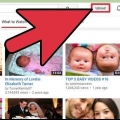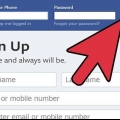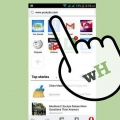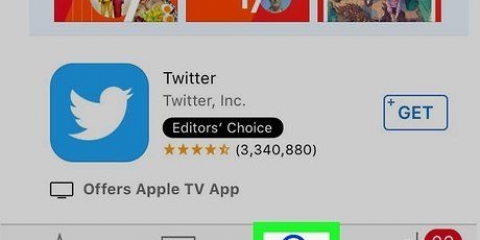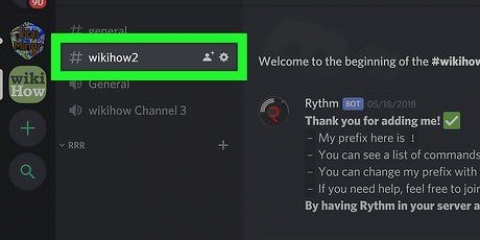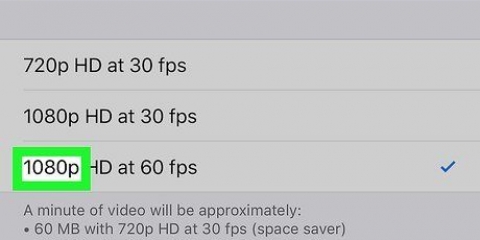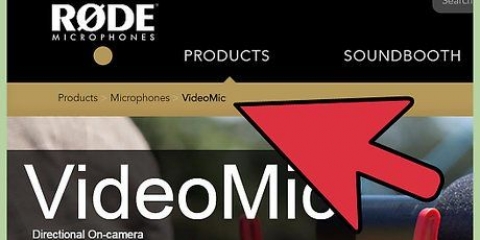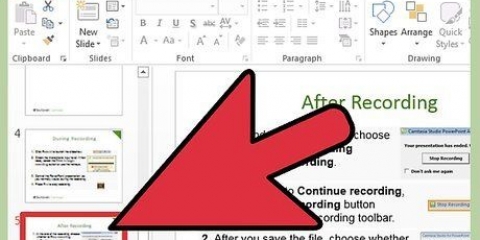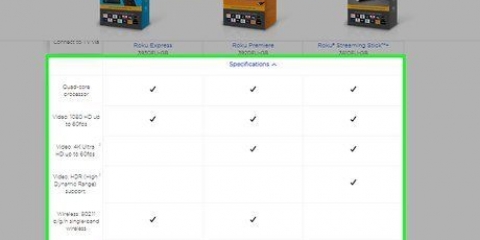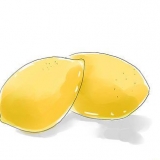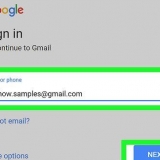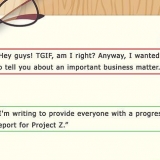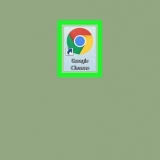Kopieer skakel: Hierdie opsie laat jou toe om die URL van die video op sosiale media, in `n e-pos, webwerf of dokument te kopieer en te plak. Nadat jy daarop getik het, gaan na die plek waar jy die URL wil plak, tik en hou die tikveld vas en tik dan om vas te hou. Jy kan die plasing op verskeie maniere deel. facebook: Gebruik die volgende stappe om die video op Facebook te plaas: Klik op die Facebook-ikoon om die video-URL outomaties by `n Facebook-plasing te voeg. Kies met wie jy die video wil deel (bv. publiek, vriende, vriende van vriende, net ek, ens.) Tik op Plekke op Android of Volgende een gevolg deur Dele op iPhone en iPad. E-pos: Gebruik die volgende stappe om die video te e-pos: Tik op E-pos of `n spesifieke e-posprogramikoon (bv. Gmail of Outlook). Voer die ontvanger se e-posadres in die To .-veld in. Tik `n boodskap indien verlang. Tik op Stuur, of die op "pyltjie, As dit papier vliegtuig ikoon. Tik op jou slimfoon se boodskaptoepassing-ikoon. Voer die ontvanger se naam of nommer in. Tik op Stuur, die op "pyltjie As dit papier vliegtuig ikoon.



Om te kopieer: Hierdie opsie laat jou toe om die URL van die video in `n e-pos, sosiale media-plasing, privaatboodskap of teksdokument te plak. Gebruik die volgende stappe om die URL van die video te kopieer en te plak: klik op te kopieer langs die video se URL onder die ander deelopsies. Gaan na `n e-pos, privaat boodskap, sosiale media-plasing, webforum of teksdokument waar jy die skakel wil plak. Regskliek waar jy die skakel in die boodskap wil plak en klik Om vas te hou. Deel die plasing op enige manier wat jy wil. facebook: Gebruik die volgende stappe om die video op Facebook te deel: Klik daarop facebook-ikoon. Kies waar jy die video wil deel (bv. tydlyn, groep, privaat boodskap, vriend se tydlyn, ens.) Klik die radioknoppie langsaan nuusvoer of jou storie. Gebruik die aftreklys aan die regterkant om te kies wie die video kan sien (bv. publiek, vriende, vriende van vriende, ens.) klik op Plaas op Facebook. Sluit die URL op `n webwerf in. Gebruik die volgende stappe om die video-URL in `n HTML-lêer of webplasing wat HTML ondersteun, in te bed. klik op Sluit in. klik op kopieer om die kode te kopieer. Maak `n html-lêer oop. Regskliek en klik Om vas te hou waar jy video wil plaas








klik op Kies lêers. Klik op `n videolêer om dit te kies. klik op Om oop te maak.

klik op Laai kleinkiekie op. Klik op `n prent wat jy as `n kleinkiekie wil gebruik. klik op Om oop te maak.



">
Deel video's op youtube
Inhoud
YouTube bied gebruikers verskeie maniere om video`s te deel. Jy kan SMS, e-pos of `n skakel op sosiale media plaas deur YouTube se mobiele toepassing en webwerf. Jy kan enige video`s deel wat jy op YouTube kan vind, insluitend jou eie video`s wat jy oplaai. Hierdie tutoriaal sal jou wys hoe om `n YouTube-video op `n rekenaar, foon of tablet te deel.
Trappe
Metode 1 van 4: Deel `n video op `n slimfoon of tablet

2. Soek vir `n video. Tik op die vergrootglas-ikoon in die regter boonste hoek van YouTube en voer jou soekterme in. Dit wys `n lys van ooreenstemmende soekresultate.

3. Blaai deur die resultate en tik op die video wat jy wil deel. Dit sal die video in die YouTube-toepassing speel.

5. Tik op `n deelmetode. Daar is `n aantal opsies wat jy kan gebruik om `n video te deel. Gebruik een van die volgende opsies om `n video te deel:
Twitter: Om `n video in `n twiet te deel, tik die Twitter-ikoon, voer `n teks in as jy wil, en tik Twiet.
Boodskappe: Met hierdie opsie kan jy die URL van die video as SMS stuur. Gebruik die volgende stappe om die video te SMS:
Ander toepassings: Jy kan `n YouTube-video deel deur ander toepassings wat op jou slimfoon of tablet geïnstalleer is. Dit sluit in Instagram, Facebook Messenger, Whatsapp, Snapchat, Reddit en meer. Tik net op die toepassingikoon waarmee jy die video wil deel.
Metode 2 van 4: Deel `n skakel na `n video op `n rekenaar

2. Soek vir `n video. Klik op die soekbalk bo-aan die bladsy en voer `n videonaam, onderwerp, sleutelwoorde of enigiets anders in.

3. Blaai deur die resultate en klik op die video wat jy wil deel. Speel die video op YouTube.

5. Klik op die ikoon van die platform wat jy wil gebruik. Die platform maak in `n nuwe venster oop. Van hier af kan jy die video met jou vriende deel. Opsies sluit in Facebook, Twitter, Blogger, Tumblr, Reddit en meer.

6. Deel die video. Gebruik een van die volgende opsies om die video te deel:
E-pos: klik op E-pos om die video met jou verstek-e-postoepassing te stuur. Tik net die ontvanger in, tik `n onderwerp en boodskap in en klik Stuur.
Twitter: Klik daarop om in `n Tweet te deel Twitter-ikoon, voer die inhoud van jou tweet in en tik Twiet.
Gebruik ander toepassings. Daar is ander toepassings waar jy YouTube-video`s kan deel. Dit sluit in Reddit, Blogger, Pinterest, LinkedIn en meer.
Metode 3 van 4: Deel `n persoonlike video op `n slimfoon of tablet

2. Tik op die kamera-ikoon. Dit is in die regter boonste hoek van die YouTube-toepassing. Hierdie toepassing vertoon video`s op jou foon of jou tablet se Galery of Kamerarol.

4. Kies waar die video begin en stop (opsioneel). Om te kies waar die video begin en stop, sleep die wit lyne aan die linker- en regterkant van die videotydlyn na waar jy wil hê die video moet begin en stop. Die videotydlyn is onder die videovoorskou.

5. Voeg `n titel en beskrywing by. Om `n videotitel en beskrywing by te voeg, rol af en tik `n titel op die reël waar dit `Titel` sê. Tik dan `n beskrywing vir die video op die reël wat lees `Beskrywing`.

7. Tik opoplaai. Dit is in die regter boonste hoek. Dit sal die video oplaai.

8. Tik die video. Sodra die video klaar opgelaai en verwerk is, kan jy die video tik om dit in die YouTube-toepassing te kyk.

10. . Nadat die video na YouTube opgelaai is, kan jy die video deel met die standaardmetodes wat jy gebruik om enige ander YouTube-video op `n slimfoon of tablet te deel.
Metode 4 van 4: Deel `n persoonlike video na `n rekenaar

1. Gaan nahttps://www.youtube.com/ in `n webblaaier. Jy kan enige webblaaier op PC of Mac gebruik.

3. Klik op die ikoon wat soos `n videokamera met `n plusteken (+) lyk. Dit is in die regter boonste hoek. Dit wys `n keusekieslys.

4. klik opLaai video op. Sleep `n videolêer na die venster in die middel van die webblad of gebruik die volgende stappe om `n videolêer op te laai:

6. Tik `n beskrywing vir die video. Gebruik die groot blokkie gemerk "Beskrywing" om `n kort beskrywing van die video in te tik.

7. Kies `n kleinkiekie vir die video. Dit is die beeld wat mense sien wanneer jou video in soekresultate op YouTube verskyn. Jy kan enige van die prente onder "Duimnaels" klik om `n raam van die video as `n kleinkiekie te gebruik, of een van die volgende opsies gebruik om `n pasgemaakte kleinkiekie op te laai:

9. klik opVolgende een. Dit is in die onderste regterhoek. Klik hierop wanneer jy klaar is met die invoer van die videobesonderhede.

10. Klik weerVolgende een. Dit is in die onderste regterhoek. Om `n eindkaart of videokaarte by jou fliek te voeg, klik Voeg eindskerms by of Voeg kaarte by klik en volg die instruksies om eindkaarte en in-videokaarte by te voeg. Klik anders Volgende een om voort te gaan.

12. klik opOm te publiseer. Dit is die blou knoppie in die onderste regterhoek. Dit sal jou video op YouTube publiseer.
Jy kan ook klik Skema en gebruik die aftrekkieslys om `n datum en tyd te kies vir wanneer die video gepubliseer sal word. Klik dan op Skema in die onderste regterhoek.

13. . Noudat die video na YouTube opgelaai is, kan jy die normale deelproses gebruik om die video via e-pos, sosiale media, privaatboodskap of enige ander voorkeurmetode te deel.
Artikels oor die onderwerp "Deel video's op youtube"
Оцените, пожалуйста статью
Gewilde